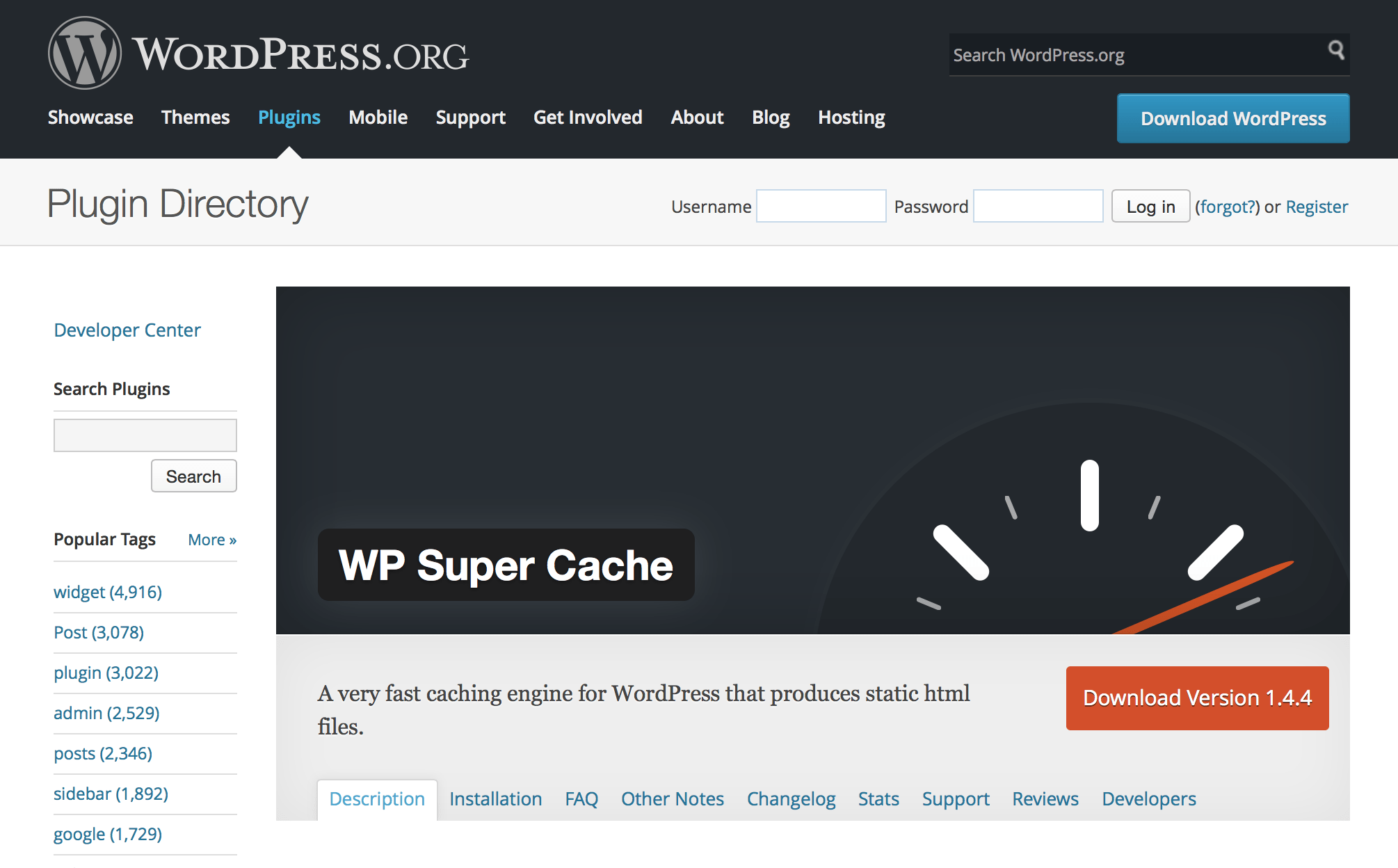In diesem Handbuch stellen wir Ihnen eines der besten Tools vor mejorar el rendimiento de tu Blog im WordPress. Das Plugin WP Super Cache Es ist eines der mächtigsten und Sie können es kostenlos herunterladen. Sie erfahren, wofür es gedacht ist, wie es installiert und konfiguriert wird.
Qué es el Zwischenspeicher
Um das zu verstehen Relevanz de este plugin debes saber su área de ejecución. Es aquí donde entra el término caché. De manera general y directa, el caché es una vía para entregar información que ya está almacenada y no requiere solicitarla a la fuente de origen. WordPress es ligero pero a veces se vuelve un poco pesado y un plugin de esta categoría le viene bien.
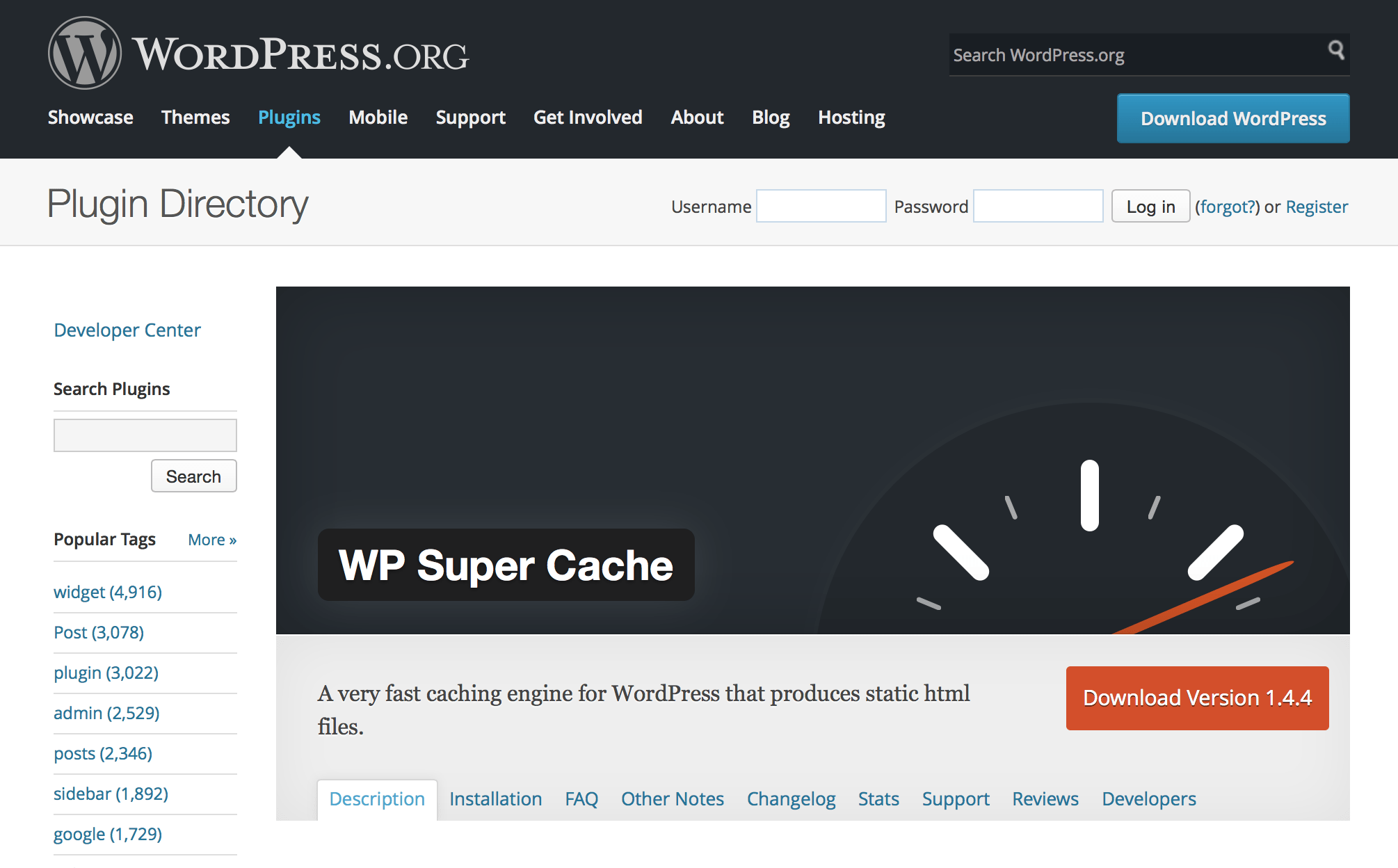
Wofür ist das WP Super Caché Plugin?
Ahora bien, esta herramienta ejecuta una copia de cada página creada en tu blog, de esa manera sirve esa copia a cada visitante que llegue. Esto es beneficioso puesto que en lugar de pedir la información requerida al Server, entrega una que ya tienen almacenada y evitas cargar tu hosting.
Dieses Tool entspricht mehreren Plugins, die in der WordPress.org Bibliothek. Pero pronto descubrirás que es más sencillo y efectivo. A la vez posibilita configurarlo según los requerimientos de cada Netz.
Installieren und konfigurieren Sie WP Super Caché
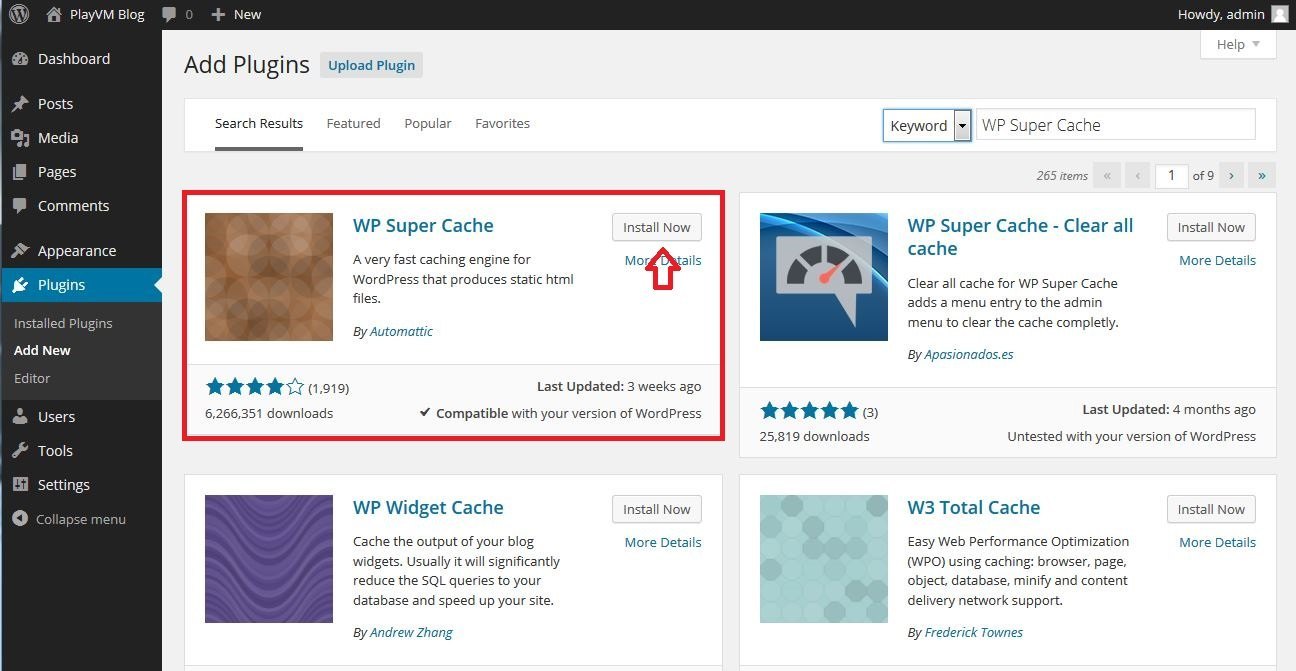
Schritt Nr. 1: Gehen Sie zunächst zu Ihrem WordPress-Panel, während Sie dort zu Plugins> Add new gehen. Suchen Sie nach WP Super Caché und klicken Sie auf Installieren. Dann müssen Sie nur noch aktivieren.
Schritt Nr. 2: Es ist Zeit zu konfigurieren. Gehen Sie zu Einstellungen> WP Super CacheÖffnen Sie es und Sie finden ein Bedienfeld mit mehreren Optionen. Um es zu aktivieren, müssen Sie auf Caching On und dann auf Save Save Changes klicken.
Schritt Nr. 3: Gehen Sie sofort zur Registerkarte Erweitert und aktivieren Sie die folgenden Felder.
- Cache-Zugriffe auf diese Website für den schnellen Zugriff: Sie aktivieren eine Verbesserung der Stammkonfiguration.
- Verwenden Sie mod_rewrite, um Cache-Dateien bereitzustellen: Auf diese Weise verwenden Sie das Servermodul zum Komprimieren.
- Komprimieren Sie Seiten, damit sie den Besuchern schneller bereitgestellt werden - ideal für jede Seite, die komprimiert werden soll.
- Zwischenspeichern Sie keine Seiten für bekannte Benutzer. Dadurch wird verhindert, dass Sie vom Benutzer erstellte Seiten zwischenspeichern.
- Cache neu erstellen. Stellen Sie anonymen Benutzern eine Supercache-Datei zur Verfügung, während eine neue Datei erstellt wird: Zum Anzeigen einiger Dateien, während andere generiert werden.
- Unterstützung für mobile Geräte: Dies ist bereits aktiviert. Wenn nicht, tun Sie dies, damit die Kompatibilität mit Mobiltelefonen gewährleistet ist.
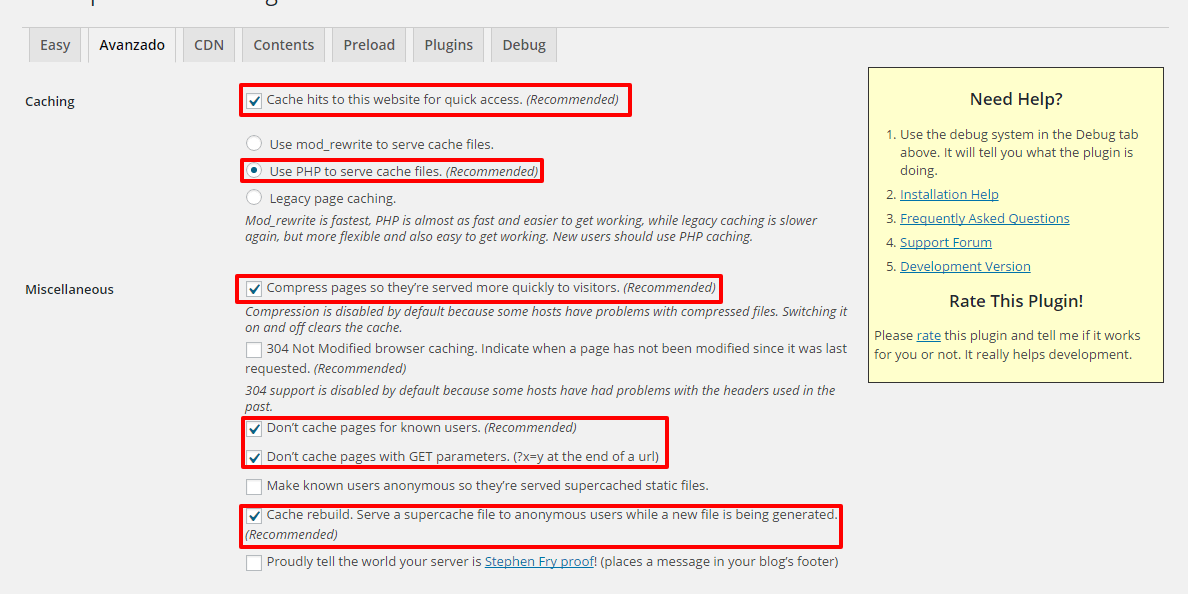
Durch Aktivieren dieser Optionen werden die Änderungen im Aktualisierungsstatus gespeichert. Wenn Sie diesen Schritt ausführen las reglas se guardarán en el htaccess. Gleich danach sehen Sie ein grünes Fenster. Dies bedeutet, dass die Konfiguration erfolgreich war.
Schritt Nr. 4: gehe zur Registerkarte CDN. Um es zu benutzen Sie müssen sich bei einem CDN-Dienst registrieren. Hier empfehlen wir, es zu aktivieren und die standardmäßig verfügbaren Optionen beizubehalten. Um eine andere Option zu ändern, müssen Sie genau wissen, was Sie anwenden möchten, um keine internen Probleme zu verursachen.
Schritt Nr. 5: Gehen Sie zur Registerkarte Inhalt. Darin sehen Sie alle Webseiten, die zwischengespeichert wurden. Wenn Sie nach dem Aktivieren des Plugins Änderungen vornehmen, gehen Sie sofort zu dieser Registerkarte und starten Sie dann, um den Cache neu zu generieren. Auf diese Weise werden die Daten aktualisiert.
Wir empfehlen, die anderen Registerkarten nicht zu ändern, da sie eine sehr gute Standardkonfiguration haben. Wir hoffen diesen Leitfaden weiter So installieren und konfigurieren Sie das WP Super Cache-Plugin.